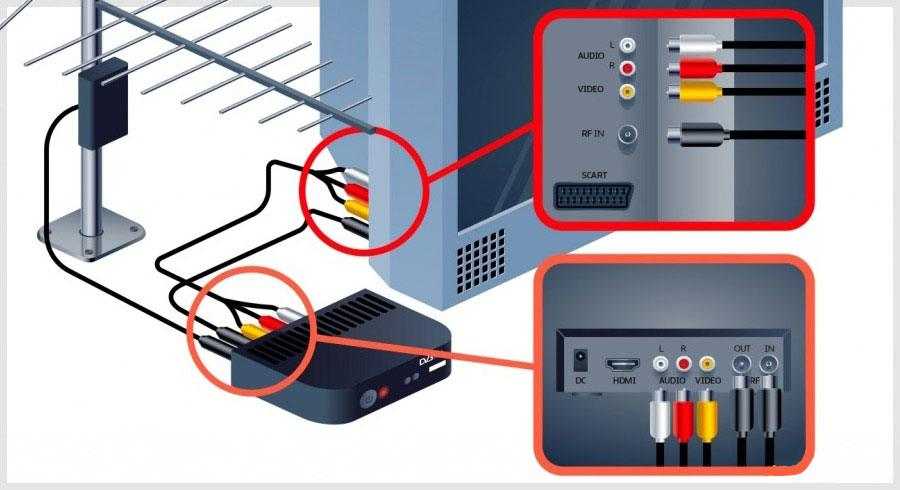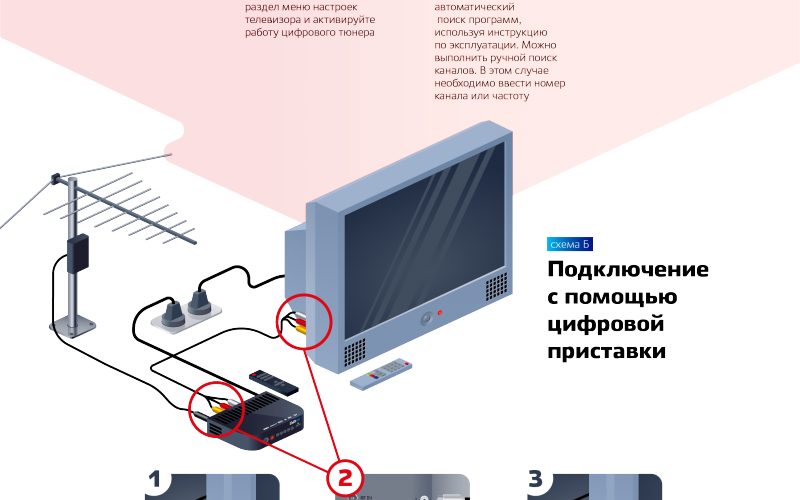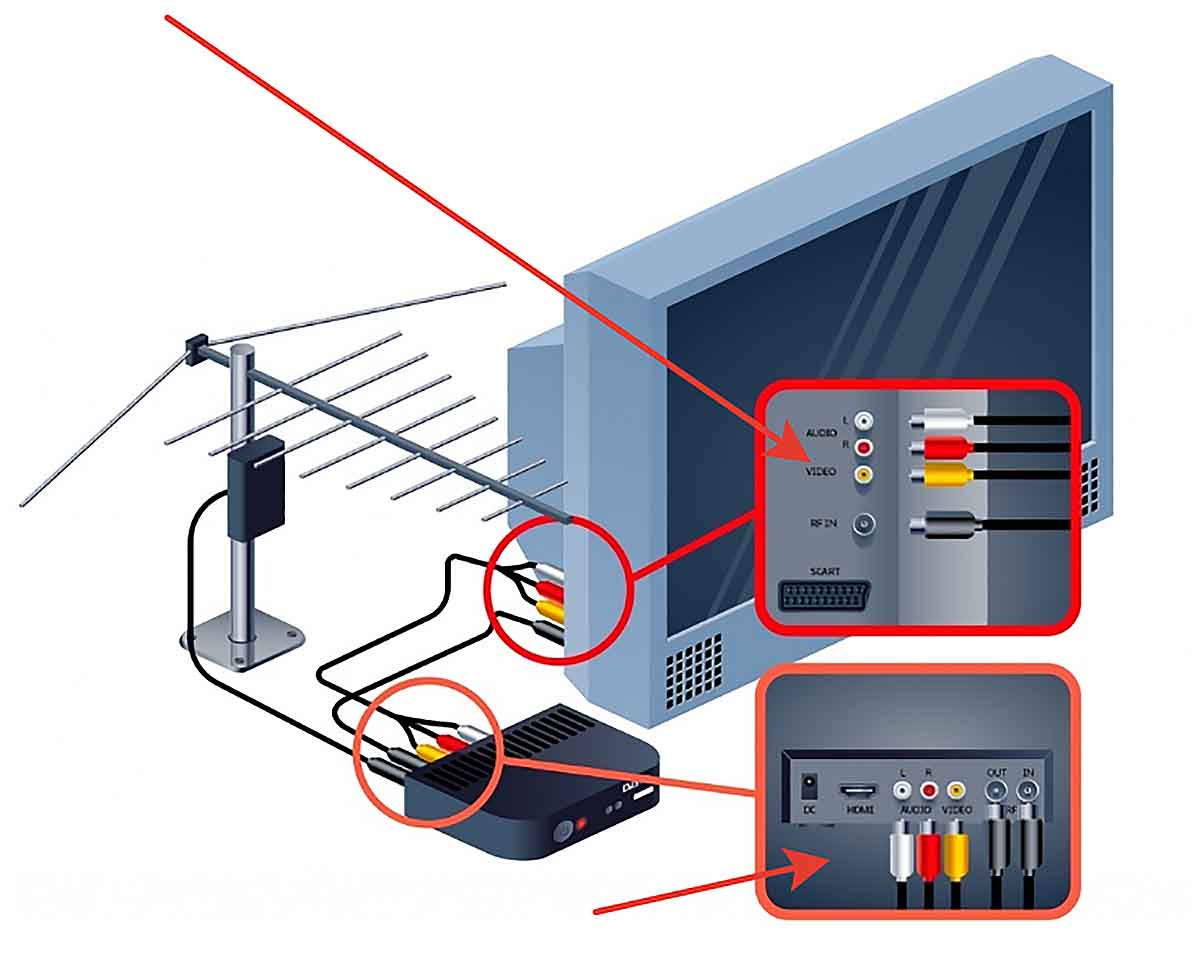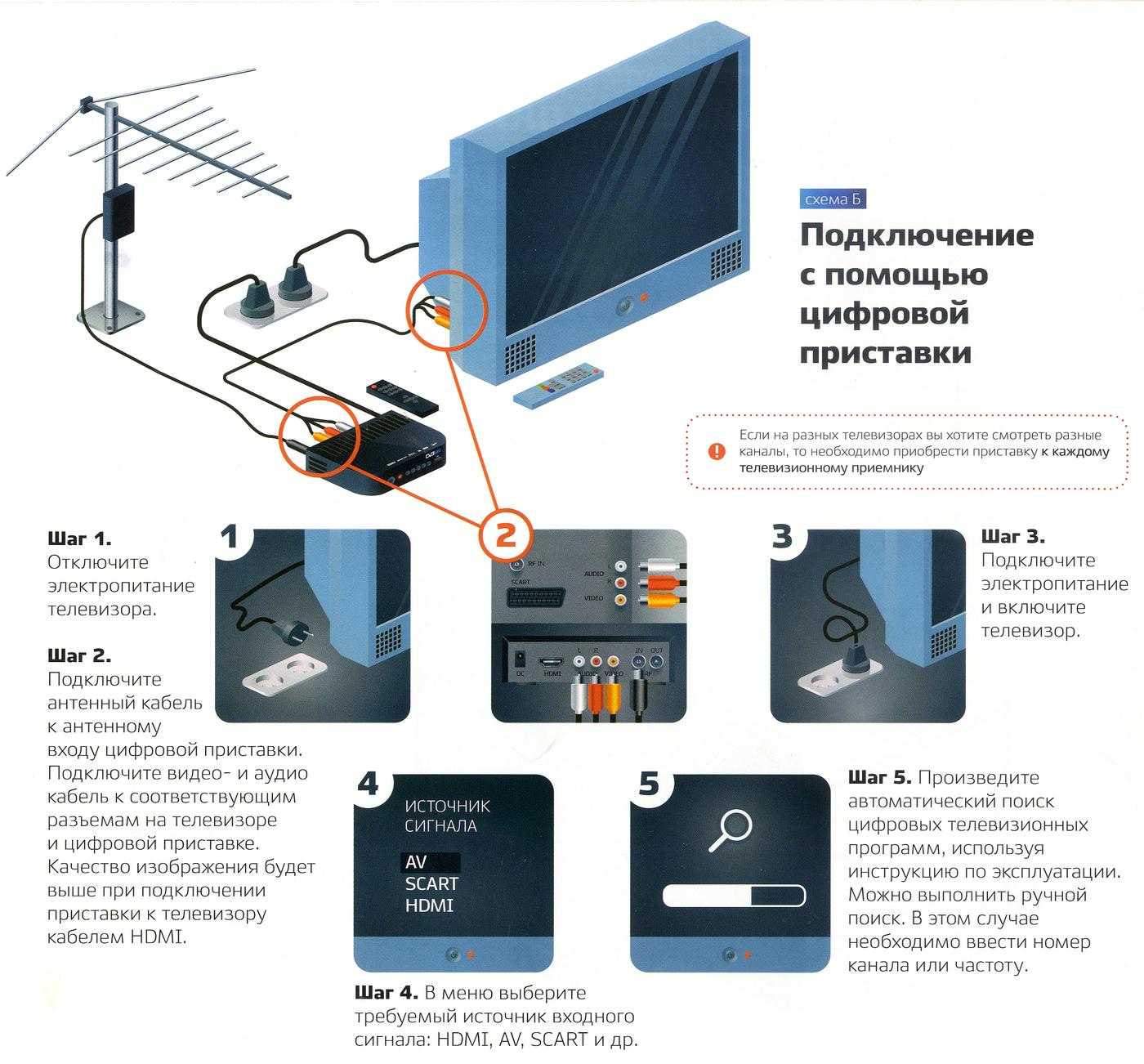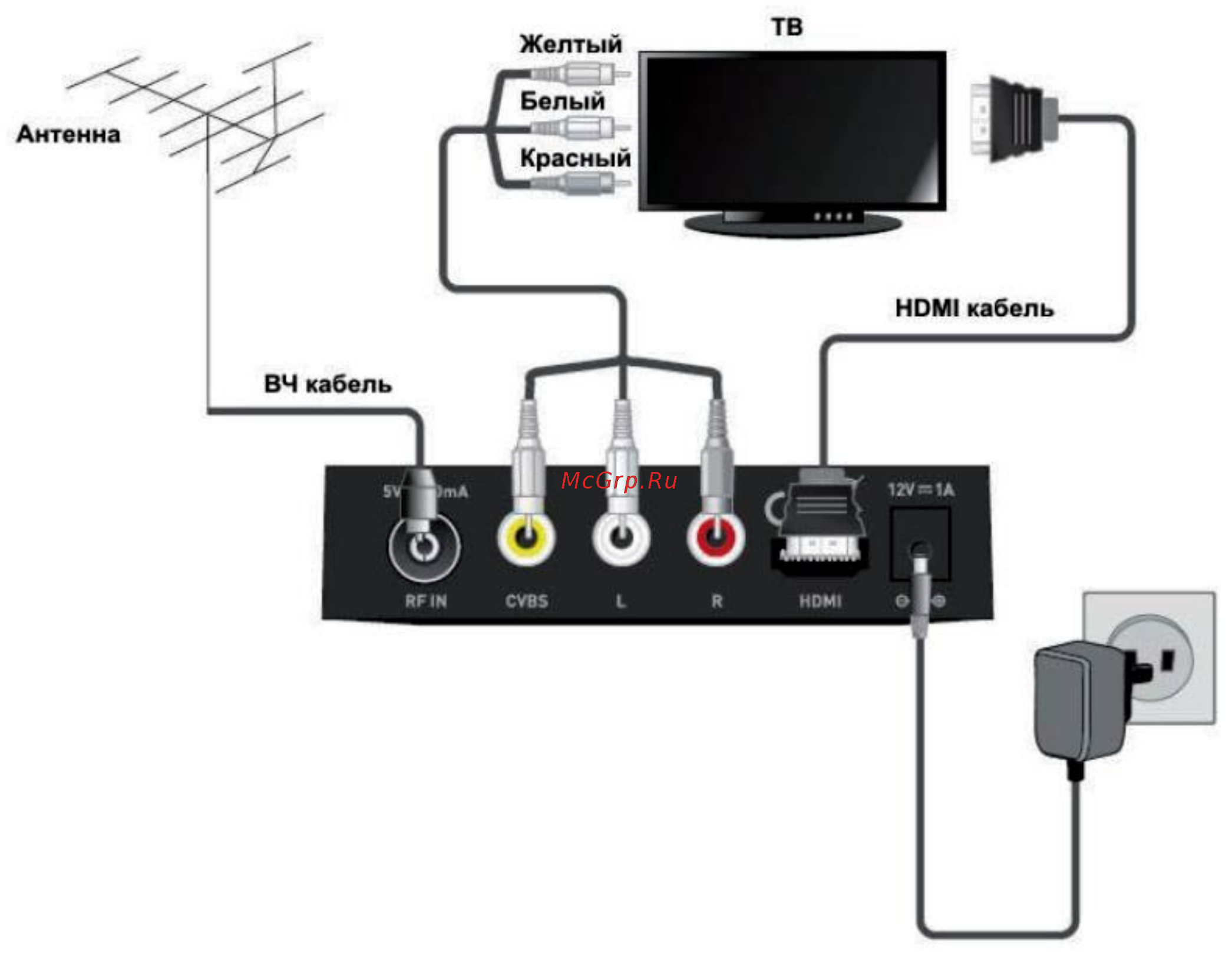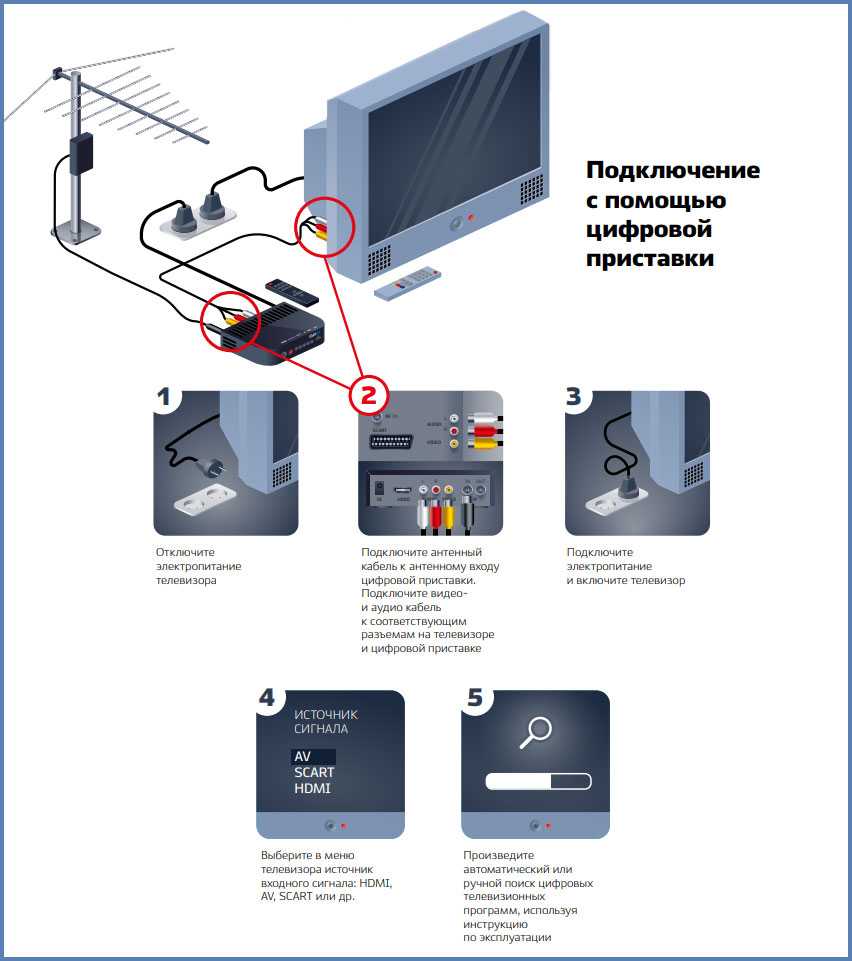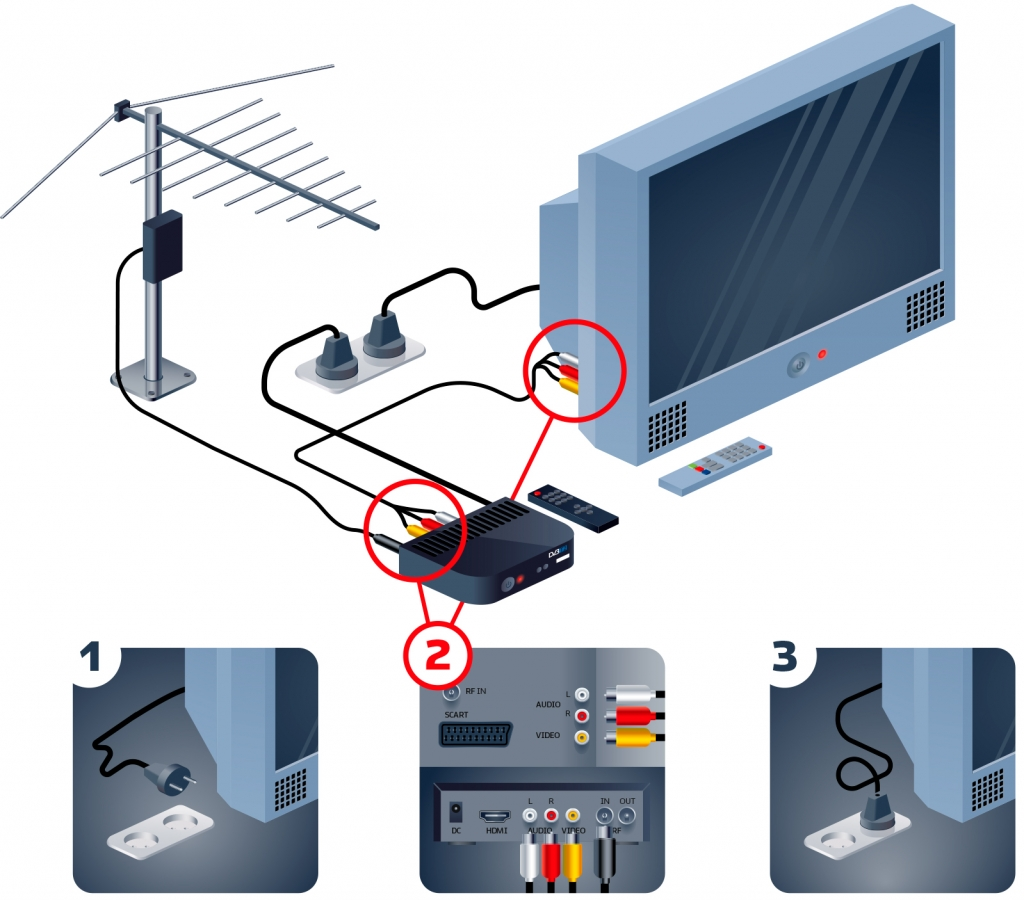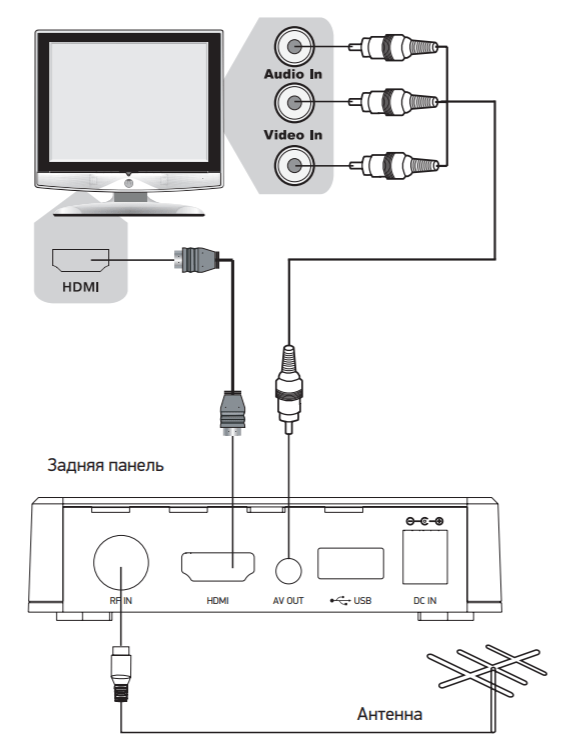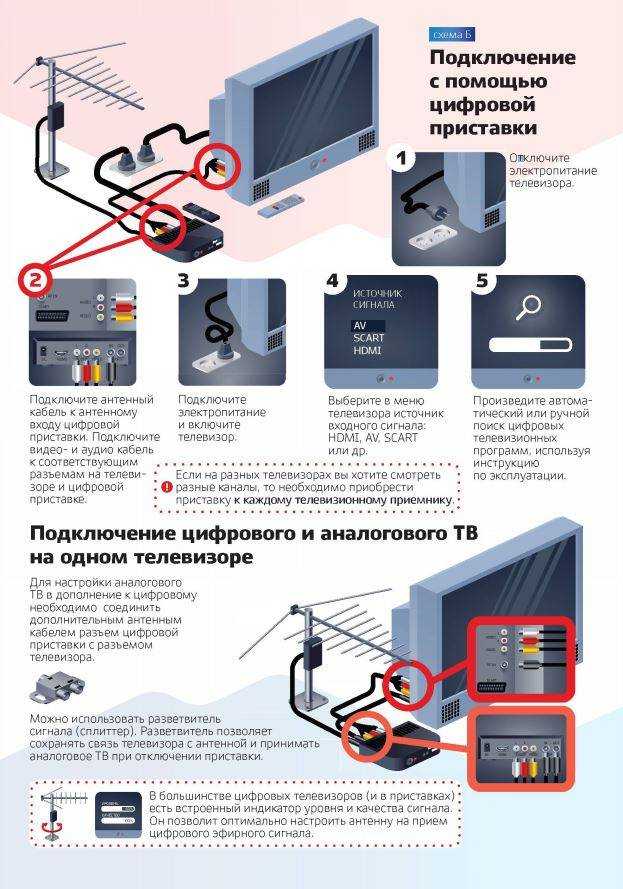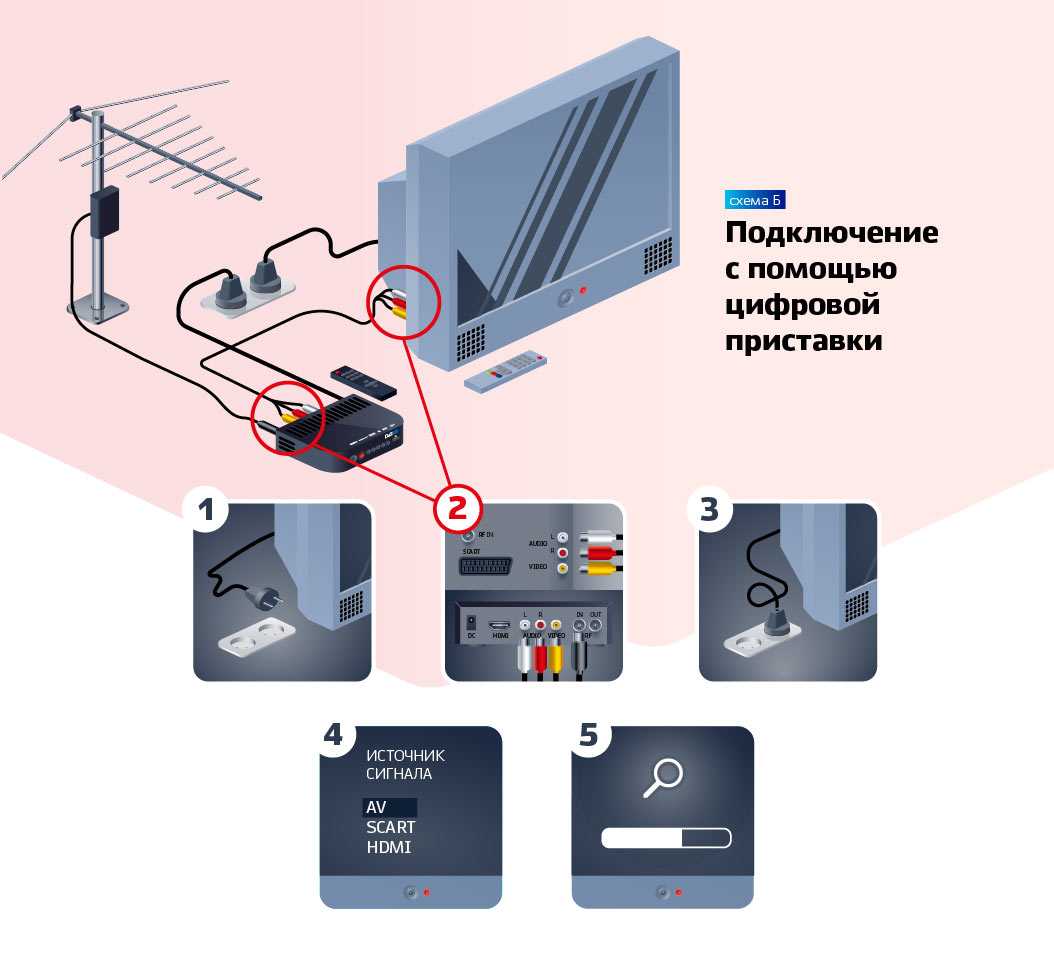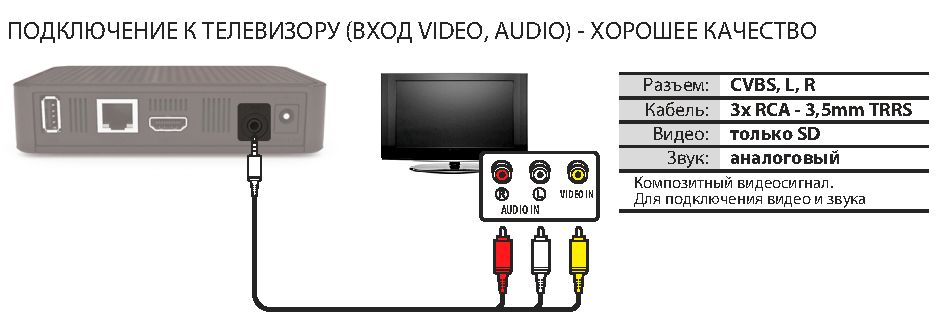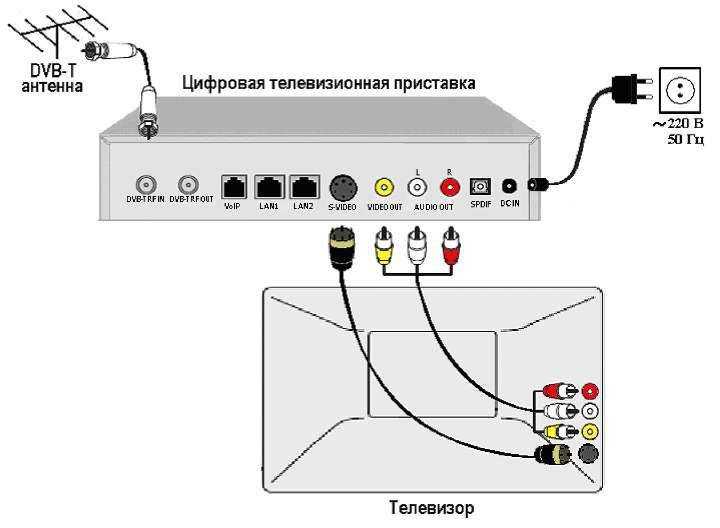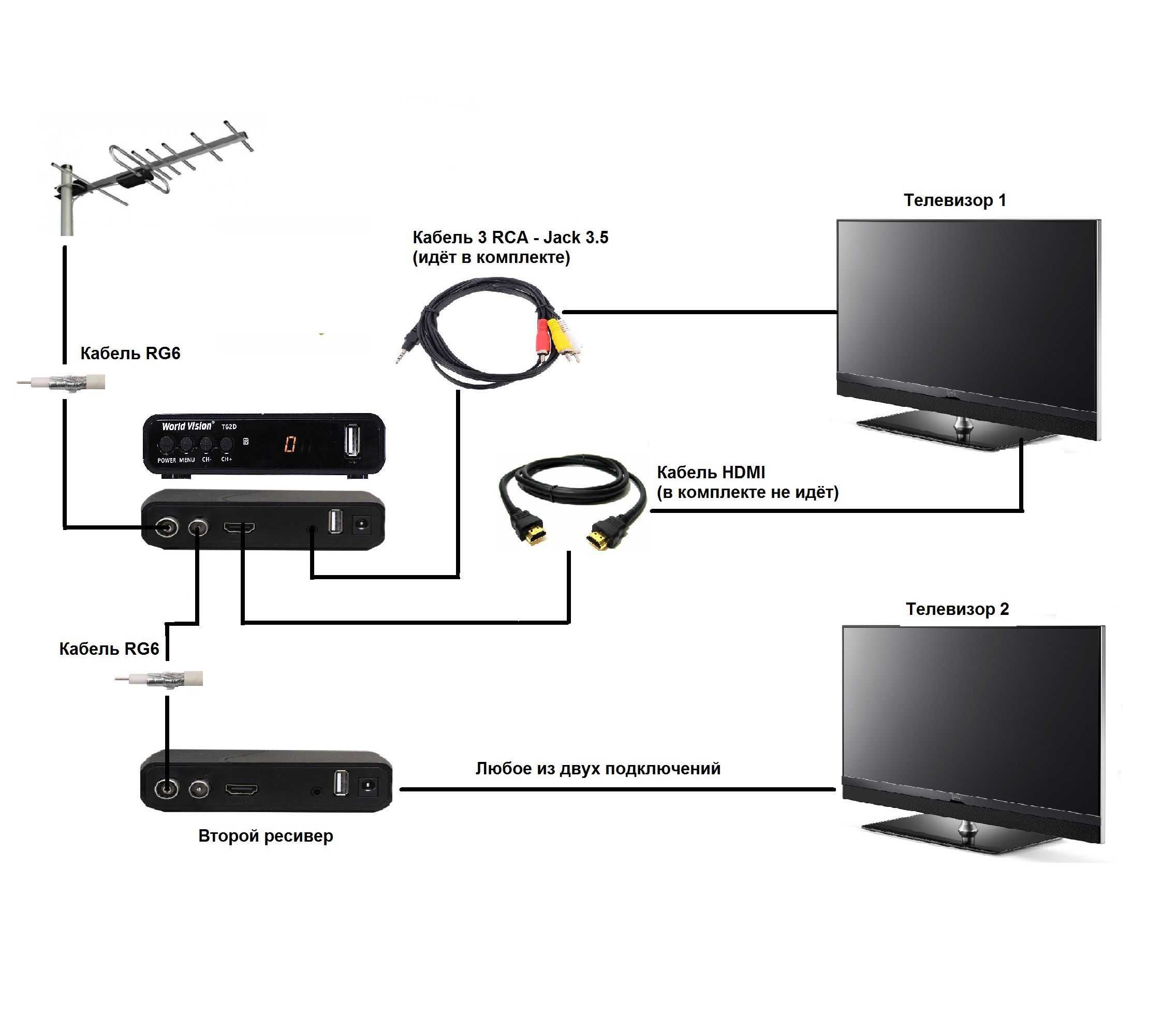PVR, как более масштабный вариант
Многие считают, что функция PVR и популярная timeshift ― это одно и то же. Они действительно очень похожи, но вот только PVR предоставляет куда больше возможностей для пользователя.
Вы можете не только управлять одной программой, но и сразу несколькими каналами. Например, по двум телеканалам сразу проходят интересные трансляции, и вы хотите посмотреть каждую из них. Тогда вы можете на одном ресурсе установить запись и просмотреть другой. После окончания интересующей передачи можно вернуться к просмотру второй трансляции.
Еще о возможностях PVR:
- Выведение двух потоков одновременно на один экран. Это реализовано только в самой передовой технике, и требуется внимательно просматривать параметры при ее выборе.
- Вы можете установить запись с эфира по таймеру. Тюнер включиться в определенное время, после чего скопирует видео из эфира и сохранит его в собственной памяти.
- Можно осуществлять перемотку в любом направлении.
- Кино или интересный матч можно переместить с внутреннего носителя на флешку или иное устройство.
Для этого потребуется подключиться к порту USB, после чего перенести файл на накопитель данных. Плюсы от использования этой модной технологии просто очевидны.
1
оценок, среднее:
5,00
из 5)
Загрузка…
Как настроить ТВ приставку?
На подключении все не заканчивается, нужно еще провести настройку приставку и телевизора, чтобы получить доступ к телевидению. Помимо самых базовых настроек, будет полезно установить подключение к интернету, добавить нужные приложения и т. п.
Язык
Даже приставки с Китая часто поставляются на русском языке или хотя бы на английском. Мы разберем инструкцию по смене языка на английском:
- Перейти в раздел Settings с помощью соответствующей клавиши на пульте.
- Выбрать пункт More Settings.
- Пролистать список до раздела Language & input и внутри нажать на Language.
- Выбрать язык – русский.

Цифровое телевидение
Когда подготовительные работы выполнены (приставка подключена и язык установлен правильно), можно переходить к настройке ТВ-каналов.
Как настроить цифровое ТВ через приставку:
- Включить телевизор и приставку.
- С помощью пульта ресивера перейти в «Настройки».
- Выбрать страну и тип сигнала, в нашем случае – это DVB-T2.
- Нажать кнопку «Ок» на варианте «Автоматический поиск сигнала».
- Ожидать момента, пока ресивер не найдет все доступные каналы.
- Если они обнаружены, нужно нажать «Сохранить».

Если автоматический поиск не удался, можно попробовать ввести частоту ближайшего мультиплекса, возможно, так удастся обнаружить каналы. Их можно посмотреть по этой ссылке. В большинстве случаев можно рассчитывать на 20 каналов, но в некоторых областях их будет меньше.
Время и дата
Данную настройку следует выполнить как на телевизоре, так и умной приставке. Только в таком случае интернет будет работать стабильно, да и в целом будет комфортно смотреть ТВ. Например, на телевизоре DEXP нужно перейти в «Меню» — «Функции» — «Часы».

На приставке Lumax нужно:
- Открыть меню и перейти в раздел «Время».
- Выбрать элемент «Регион и время» и выставить правильные значения.
- Сохранить нововведения.
На приставке Selenga:
- Открыть вкладку «Время» и выставить регион.
- Задать часовой пояс и установить время.
В прочих моделях Смарт приставок все выполняется по аналогичной процедуре.
Подключение к интернету
Единственный способ без антенны смотреть телеканалы, видео в интернете и фильмы – подключить приставку к интернету. Для этого удобнее всего использовать Wi-Fi, но подойдет и кабель интернета. Во втором случае особых настроек не требуется, кроме введения пароля.
Чтобы подключить Wi-Fi, нужно:
- Открыть «Настройки» и перейти в раздел «Сети».
- Выбрать Wi-Fi и нажать на «Доступные сети».
- Подождать, пока система найдет все сети поблизости.
- Выбрать домашнюю сеть и ввести к ней пароль.

Смена внешнего вида
Все Smart Box обладают собственным графическим интерфейсом. Большинством пользователей он воспринимается как данность, но на практике – его можно изменить. Самый распространенный, практичный и функциональный среди них – Nova Launcher. Его можно скачать прямо из Google Play или загрузить apk-файл, скинуть его на флешку и установить из него на приставку. После инсталляции нужно открыть «Домашний экран» в настройках и установить Nova Launcher.
Добавление приложений
Большинство ТВ-приставок работают на базе Android, позволяя использовать фирменный магазин приложений для установки софта. Это лучший способ: самый быстрый и безопасный. Однако, многие из них не доступны к инсталляции с магазина и их нужно предварительно загружать. Чтобы получить apk-файл практически любого приложения, нужно вбить ссылку на него в сайт и загрузить. Если через проводник не удается найти файл или он не устанавливается, следует дополнительно использовать Apk installer.

86 включение режима 3d, 86 использование эффектов 3d, Включение режима 3d
Использование эффектов 3d
- Изображение
- Текст
86
Включение режима 3D
Экранное меню >
Изображение
>
3D
>
Режим 3D
Попроб.
Выберите режим 3D в соответствии со входным сигналом. Доступные режимы 3D могут отличаться в
зависимости от входного сигнала. Некоторые типы 3D-содержимого могут быть недоступны в зависимости
от выбранного режима 3D. В таком случае для просмотра следует изменить режим 3D. Выберите режим 3D
из списка доступных режимов в зависимости от входного сигнала. Доступные режимы 3D могут отличаться
в зависимости от входного сигнала.
●
Выкл.: Отключение просмотра в режиме 3D.
●
Норм.: Преобразование обычных изображений в 3D-изображения. Некоторые форматы не
поддерживают данный режим.
●
L/R: Разделяет одно изображение на левое и правое накладывающиеся изображения для
создания эффекта 3D.
●
T/B: Разделяет одно изображение на верхнее и нижнее накладывающиеся изображения для
создания эффекта 3D.
Поддержка определенных типов разрешений зависит от режима 3D. Более подробную информацию
можно найти в разделе «Поддерживаемые разрешения 3D».
Использование эффектов 3D
Есть несколько настроек, которые позволят сделать содержимое 3D более эффектным.
●
Трехм. перспектива
Настройка перспективы 3D.
Попроб.
●
Глубина
Настройка глубины 3D. Данный параметр недоступен, если для режима 3D выбран параметр
«изображение» (влево/вправо) или «изображение» (вверх/вниз).
Попроб.
●
Изменение Л/П
Переключение между левым и правым изображениями.
Попроб.
●
3D → 2D
Преобразование 3D-изображений в обычные изображения. Данная функция недоступна, если для
режима 3D выбрано
(Норм.) или
(Выкл.)
Попроб.
86
87
PIP
Экранное меню >
Изображение
>
PIP
Изображение
Размер картинки
3D
PIP
Выкл.
Дополнительные параметры
Параметры изображения
Откл. экран
Применить режим изображ. Все источники
Представленное изображение может отличаться в зависимости от модели устройства.
Во время просмотра видео 2D с внешнего устройства, подключенного к телевизору, пользователи могут
продолжать просмотр телевидения во встроенном окне. Откройте меню
Изображение
и выберите
PIP
Включите функцию PIP и выполните необходимые настройки. Параметр PIP недоступен, если включена
функция Smart Hub или просмотр в режиме 3D. Выключение телевизора при включенном параметре PIP
автоматически отключает параметр PIP.
●
PIP
: включение/выключение PIP.
●
Антенна
: выбор сигнала трансляции дополнительного изображения для PIP.
●
Канал
: выбор канала для дополнительного изображения PIP.
●
Размер
: выбор размера дополнительного изображения PIP.
●
Позиция
: выбор положения дополнительного изображения PIP.
●
Выбор звука
: выбор источника звука.
Во время игры или при использовании функции караоке на главном экране качество изображения PIP может
снизиться.
Для просмотра телевизора в режиме «картинка в картинке» источник сигнала на главном экране должен
быть настроен на разъем «Компонентный» или HDMI. Окно PIP поддерживает только сигналы телевизора.
Первое включение. заставка. обзор софта
Если телевизор физически долго был отключен от сети, то при первом включении высвечивается логотип ENGLAON на голубом фоне, затем надпись SmartTV и главный рабочий стол — о нём мы ещё поговорим.
При последующих включениях, телевизор сканирует источники сигнала и выбирает тот, к которому он был подключен в последний раз. Например, если это была флешка с какой-то открытой папкой, то при следующем включении выведет именно ту самую открытую папку. Удобно. Если ТВ, значит ТВ. Если совсем нет ничего, то выведет соответствующее оповещение:
Быстрый выбор кабельного источника сигнала
. Поочередно нажимая эту кнопку, будут прокручиваться экраны с разными источниками:
— DTV — цифровое ТВ — ATV — аналоговое ТВ — AV — сигнал с компонентного входа RCA — YPBPR — сигнал с 5-канального компонентного входа — сигнал со SCART’a — HDMI (стрелкой влево-вправо выбрать один из трёх) — сигнал с VGA
Базовые настройки
Выбираем источник ТВ, например ATV (аналоговый), появятся шумы, без звука.
Для попадания в эти настройки нужно нажать кнопку MENU
на пульте. Слева увидите колонку из четырёх иконок
Обращу внимание, что самая верхняя иконка-вкладка с изображением спутниковой тарелки«Настройка канала», доступна только в ТВ-режимах. Здесь доступны на выбор автопоиск каналов, ручной поиск, выбор страны, блокировка канала, редактор каналов
Поиск можно произвести как индивидуальный, так и комбинированный
Попутно осуществляется сканирование радио. Блокировка каналов задаётся путём установки пароля.
Следующая вкладка «Настройка отображения»
, т.е. сделать его теплее, холоднее, включить или отключить шумоподавлегние картинки и её пропорции (4:3 или 16:9), а также вручную настроить яркость/контрастность/чёткость/насыщенность и уровень подсветки (в режиме «пользователь»).
Примечание. Все приведённые в обзоре примеры фото и видео сделаны со стандартными настройками изображения и 100% яркостью подсветки телевизора.
На очереди вкладка «Настройка звука».
Здесь доступны предустановленные пресеты звучания — «Кино/Музыка/Спорт/Стандартно/Новости/Пользователь». Режим «Музыка» наиболее объёмный и басовитый, хотя он приемлим не везде. В режиме «Пользователь» можно самостоятельно при помощи ползунков отрегулировать уровень «Высоких» частот и «Низких». По умолчанию оба уровня установлены в режиме50, поэтому когда в видеопримерах я буду переключаться между пресетами звука, то режимы «Стандартно» и «Пользователь» будут звучать одинаково.
ЧИТАТЬ ДАЛЕЕ: ТОП—7. Лучшие ноутбуки до 20000 руб. Июль 2020 года. Рейтинг!
Последняя вкладка «Предварительная настройка»
. Здесь задаются таймеры сна/автоотключения, язык, доступен режим синего экрана, а также сброс настроек.
Installation
Ubuntu-based Distributions
Ubuntu, Linux Mint, Elementary OS, etc.
Packages are available in the Launchpad PPA for supported Ubuntu releases. Run the following commands in a terminal window:
sudo add-apt-repository -y ppa:teejee2008/timeshift sudo apt-get update sudo apt-get install timeshift
DEB packages are available on Releases page for older Ubuntu releases which have reached end-of-life.
Fedora
sudo dnf update sudo dnf install timeshift
Installer can be used on the following distribution types:
- Debian based — Debian, Ubuntu, Linux Mint, Elementary OS, etc (supports apt)
- Arch based — Arch Linux, Manjaro, etc (supports pacman)
Функция timeshift в телевизоре: что это

Если раньше телевизоры делились только на цветные и черно-белые, теперь ситуация разительно изменилась. Одна из большого количества функций, которыми оснащены новые модели телевизоров, timeshif (таймшифт).
Поскольку модели телевизоров сейчас стоят немало, перед покупкой хочется разобраться, что же за функции в нем есть и насколько они полезны. Разберем что же такое этот timeshif и как он работает.
Функция timeshift в телевизоре: что это и как работает
Как часто во время просмотра интересной телепередачи вам приходилось дожидаться рекламной паузы чтобы сделать себе ароматный напиток или совершить телефонный звонок? И как быстро вы старались все это сделать чтобы успеть к продолжению передачи?
Благодаря функции телевизора timeshift можно забыть об этих неудобствах. Она позволяет поставить «на паузу» телепередачу, а, вернувшись, продолжить просмотр с того же места.
Эта функция встроена во многие цифровые спутниковые декодеры, на которых присутствует порт USB.
Принцип работы timeshift предельно прост. В момент нажатия паузы, начинается запись трансляции на устройство, подключенное через USB-порт (любой носитель — флешка, жесткий диск и так далее). В это время изображение замирает на экране в точке остановки.
Ресивер выполняет одновременно несколько действий. Пока вы заняты делами и трансляция стоит на паузе, он готовится к одновременной записи и воспроизведению телепередачи. Подготовка к выполнению этих задач занимает несколько секунд.
Далее, когда вы возвращаетесь к просмотру передачи и нажимаете «воспроизвести», начинается трансляция записи с момента остановки и одновременно ресивер продолжает дальнейшую запись. Таким образом, вы смотрите телепередачу с небольшим сдвигом во времени.
Помимо просто записи, есть возможность управлять временным сдвигом. То есть вы можете перемотать, например, рекламу и продолжить просмотр фильма. А также можно перемотать назад, если кто-то пропустил момент или хочется просмотреть его еще раз.
Переключиться на просмотр в реальном времени можно в любой момент.
Функция timeshift предусматривает не только запись при нажатии паузы, но и постоянную. То есть вы можете с легкостью поставить на запись программу, указав время ее начала. Ресивер запустит функцию в назначенный час и вы сможете посмотреть желаемую программу в любое удобное для вас время.
От объема памяти устройства, на которое производится запись, зависит ее длительность. Соответственно, для записи небольшого отрывка или короткого выпуска много памяти не понадобится. А если вы хотите записать, например, несколько полнометражных фильмов — нужно будет подключить накопитель повместительней.
Возможности функции не безграничны
При всем удобстве новшества, возможности timeshift тоже имеют ограничения:
- работает функция только на одном канале — том, который вы просматриваете в данный момент. То есть не получится смотреть один канал, а записывать интересную передачу на другом. При переключении timeshift начинает запись нового канала, при этом предыдущая аннулируется;
- длительность временного сдвига может зависеть от места на накопителе или других дополнительных ограничений, установленных производителем.
По сути, эти рамки не так уж и существенны.
Где встречается функция timeshift
Сейчас это стандарт для всех ТВ-приставок. Без нее от приобретения ТВ-тюнера полезным остается только качество изображения и количество каналов.
Но чтобы получить такую функцию в пользование, необязательно подключаться в провайдерам и тянуть проводное кабельное телевидение. Во многих моделях телевизоров есть уже встроенная функция timeshift. Приведем некоторые из них и сориентируем по ценам.
Итак, самая бюджетная модель, обладающая функцией — Erisson 19LES71T2. Диагональ экрана 19 дюймов. Небольшой, но функциональный. Стоимость этой модели начинается от 7400 рублей.
Модель чуть побольше — LED телевизор TELEFUNKEN TF-LED24S14T2 R, 23.6, HD READY (720p). Здесь уже 24 дюйма. Цена — от 8700 рублей.
Эти модели бюджетны и вполне по карману многим. А теперь лидеры по стоимости, размеру и функциональности. Конечно, вряд ли кто-то купит их себе в квартиру, но все же.
Телевизор Samsung Ultra HD UE105S9WAT — самый дорогой, огромный и «нафаршированный» представитель телевизионного семейства. Диагональ гиганта — 105 дюймов. Цена — 6 000 000 рублей. Конечно, помимо функции timeshift в этом телевизоре собрано все, что только существует. Да и размер 180х260 разве что в домашний кинотеатр ставить.
В общем, моделей, оснащенных timeshift больше 200 и начальная цена не так уж велика. Так что позволить себе не ждать каждый раз рекламу может каждый, если есть желание.
Как это работает?
До сих пор сложно понять? Тогда копнём еще глубже. Если в спецификации оборудования указывается, что есть поддержка Таймшифт, значит можно выполнять покадровый сдвиг изображения. Это реализуется посредством записи трансляции на специальный накопитель (может быть встроен в TV, подключаться отдельно или располагаться на удалённом сервере) с последующим воспроизведением, перемоткой вперед-назад.
Красивым мгновением в хоккее можно наслаждаться снова и снова, пока не надоест!
Изначально задумывалось исключительно для компьютеров, данных сохранялись на жесткий диск, затем можно было просматривать контент. Но потом разработчики увидели большой потенциал в функции и начали внедрять её в другие приспособления.
Еще в далёком 2006 году в продаже появилось несколько моделей LG с интегрированными HDD. Достаточно было на пульте нажать одну кнопку, отойти по своим делам, а после возвращения снова возобновить просмотр с того же места. Вот только длительное отсутствие могло нарушить все планы, поскольку при нехватке свободного пространства для записи, сохраняемая информация затирала начало файла.
Спустя несколько лет, когда начали появляться первые Smart-TV с подключением к интернету, отпала необходимость в использовании носителя внутри «телека». Производители аудио/видео техники «с барского плеча» выделили несколько гигабайт на своих серверах, чтобы хранить там инфо при необходимости. Со стороны зрителя практически ничего не поменялось – просто нажимаете кнопку. Единственный момент – это первоначальная настройка соединения, но об этом детально рассказывает инструкция к оборудованию.
Выбирая телевизор Samsung / LG с Timeshift обращайте внимание на доступное «время заморозки». Оно разное, зависит от модели и оказывает некоторое влияние на цену товара
В некоторых случаях допускается вариант с расширением объема памяти за счет подключения через USB-порт флешки или внешнего HDD\SSD
Важно только указать в настройках функции величину буфера (в мегабайтах):. О чём еще стоит знать? Если переключиться на другой канал, то и процедура рекординга будет прекращена
Так что стоит предупредить своих близких, чтобы ничего не трогали. Хотя, многие поставщики цифрового вещания гарантируют, что если подключится к их тарифным планам, приобрести специальный тюнер, то можно будет записывать сразу несколько каналов. Вот только накладывается ограничение на суммарную продолжительность (не более часа, к примеру)
О чём еще стоит знать? Если переключиться на другой канал, то и процедура рекординга будет прекращена. Так что стоит предупредить своих близких, чтобы ничего не трогали. Хотя, многие поставщики цифрового вещания гарантируют, что если подключится к их тарифным планам, приобрести специальный тюнер, то можно будет записывать сразу несколько каналов. Вот только накладывается ограничение на суммарную продолжительность (не более часа, к примеру).
Давайте подытожим! Что мы узнали о таймшифт? Это полезная фишка, которая позволяет за счет сдвига во времени просматривать трансляцию, если не хотим пропустить интересные мгновения. Вот только реальный эфир будет опережать нас, поскольку вещание останавливается только на нашем устройстве. Поэтому, если Вам позвонит друг (фанат футбола) с вопросом: «Ну как тебе красавец-гол Дзюбы в ворота Куртуа, забитый на 42 минуте?», то не удивляйтесь, что у Вас сорок вторая минута еще не настала. Задержка – это одна из сторон TimeShift.
Необходимое оборудование
Постепенный переход с аналогового на цифровое эфирное вещание происходит на всей территории России. Некоторые каналы всё ещё можно будет просматривать с помощью встроенных в телевизор тюнеров, декодирующих аналоговый сигнал. Но принимать большее количество стабильно транслируемых телевизионных каналов с улучшенными параметрами видео- и аудиосигналов получится, лишь перейдя на новый стандарт DVB-T2.
Что уже есть: стандартная комплектация
Большинство современных телевизоров известных компаний-производителей электроники имеют встроенный тюнер DVB-T2. Информацию об этом можно всегда найти в инструкции к имеющемуся телевизионному приёмнику.

Для более ранних моделей и телевизоров старого образца для приёма сигнала в цифровом формате придётся приобрести приставку (ресивер) DVB-T2, которых в настоящее время имеется большое разнообразие. Отличаются они не только внешним видом, материалом корпуса и комплектацией, но также процессором и непосредственно функциональностью самого тюнера.
Стандартная модель ресивера обычно имеет следующую комплектацию:
- упаковочная коробка с инструкцией пользователя и гарантийным талоном;
- приставка DVB-T2, дешифрующая и преобразующая цифровой сигнал в аналоговый;
- ИК пульт дистанционного управления с двумя элементами питания;
- сетевой адаптер для преобразования переменного напряжения сети в 5 В постоянного тока, если в самой приставке нет встроенного блока питания;
- соединительный кабель 3RCA-3RCA («тюльпаны»), позволяющий подключить приставку к большинству телевизоров старого и нового поколений.
Что нужно ещё: дополнительное оборудование
Для приёма цифрового сигнала, кроме приставки, необходима телевизионная антенна с дециметровым диапазоном принимаемых частот (ДМВ, частоты от 300 МГц до 3 ГГц).
При выборе антенны самыми важными факторами являются:
- расстояние до ретранслятора;
- количество препятствий между ретранслятором и приёмной антенной.

В случае, если телевышка находится в прямой видимости, а количество стенных перегородок до внешней стены не велико, лучше всего приобрести комнатную антенну.
Если же расстояние до ретранслятора большое, а дом находится в низине или загорожен высокими постройками, необходимо покупать внешнюю активную (со встроенным усилителем) антенну, которую можно будет установить на крыше или на специальной мачте. В данном случае понадобятся:
- соединительный коаксиальный кабель нужной длины с двумя штекерами;
- внешний источник тока для питания усилителя.
Для подключения приставки к телевизору вместо стандартного аналогового подключения RCA можно использовать кабель HDMI, если на данных устройствах есть соответствующие разъёмы.
Его использование, благодаря большой пропускной способности, позволяет поддерживать передачу многоканальных цифровых аудиосигналов и цифровых видеосигналов высокого разрешения.
Альтернативы
В качестве альтернативы Time Shift можно использовать технология PVR. Это более продвинутое решение, не требующая флеш-накопителя, активации записи. Все данные (как правило, архив всех передач за последние 3-5 дней) хранится на сервере провайдера. При отсутствии выделенного сервера, можно записывать данные на внутренний накопитель устройства, HDD, microSD. Чтобы получить доступ, пользователю достаточно в программе выбрать передачу, фильм, запустить просмотр.
Возможности PVR:
- одновременный просмотр двух потоков на экране;
- установка записи по таймеру;
- доступ не только к цифровому эфирному телевидению транслируемому на территории России, но и сотням иностранных каналов разной направленности;
- перемотка по времени в любом направлении;
- возможность скачать программу на устройство.
По сути, PVR – усовершенствованный Тайм Шифт, предлагающий больше возможностей, но требующий обязательного подключения к интернету. Но, в большинстве случаев, услуга предоставляется исключительно кабельными провайдерами, платными стриминговыми сервисами. Соответственно, для использования опции потребуется вносить ежемесячную абонентскую плату, что подходит не каждому пользователю.
Time Shift – существенно расширяет возможности обычного телевизора. Популярность опции заставила даже производителей второго, третьего эшелонов, устанавливать тайм шифт на выпускаемые модели. Теперь зритель не пропустит фильм, сериал, отвлекаясь на важный телефонный звонок, домашние дела.
Сохранение TimeShift-записи
После медиа-фрагмент может быть сохранен в виде на USB-накопителе (для дальнейшего просмотра в STB или для переноса на другие устройства) или быть удален. Выбор, как поступать с записью после ее остановки, зависит от значения поля Действие при выходе в :
- Сохранять буфер — после окончания записи будет автоматически сохранен на внешнем носителе;
- Не сохранять буфер — после окончания записи видео-фрагмента данные не будут сохранены на внешнем носителе;
- Запрос на сохранение — после окончания записи медиа-фрагмента пользователю будет выдан запрос на сохранение данных — пользователь разрешает или запрещает сохранение данных.
При сохранении Timeshift-записи на экран выводится сообщение об имени и пути записи на USB-накопителе:
![]()
Настройка каналов
После того, как все устройства правильно подключены между собой и на них подано питание, можно приступить к настройке телеканалов. Для этого:
- с дистанционного пульта приставки заходят в главное меню (на пульте нажимается кнопка « MENU »), при этом в верхней части экрана появляются окошки с пиктограммами;
- с помощью правой кнопки « VOL » выбирают окно с изображением лупы и нажимают кнопку « OK »;
- нажимая нижнюю клавишу « CH », выбирают «Автопоиск» и подтверждают выбранное действие нажатием « OK ».

После этого устройство перейдёт в подменю «Автопоиск» и само найдёт все цифровые каналы телевидения и радио, передающиеся с ретранслятора, и сохранит их в памяти.
Проверка качества сигнала
Бывает так, что количество телеканалов, принимаемых купленной приставкой, меньше, чем транслируется ближайшей телевышкой.
Чаще всего причина не в ресивере, а в качестве сигнала, приходящего на него.
Для проверки уровня (мощности) сигнала и его качества (соотношения сигнал/шум) существуют специальные приборы, но это можно сделать и с помощью одной из функций ресивера.
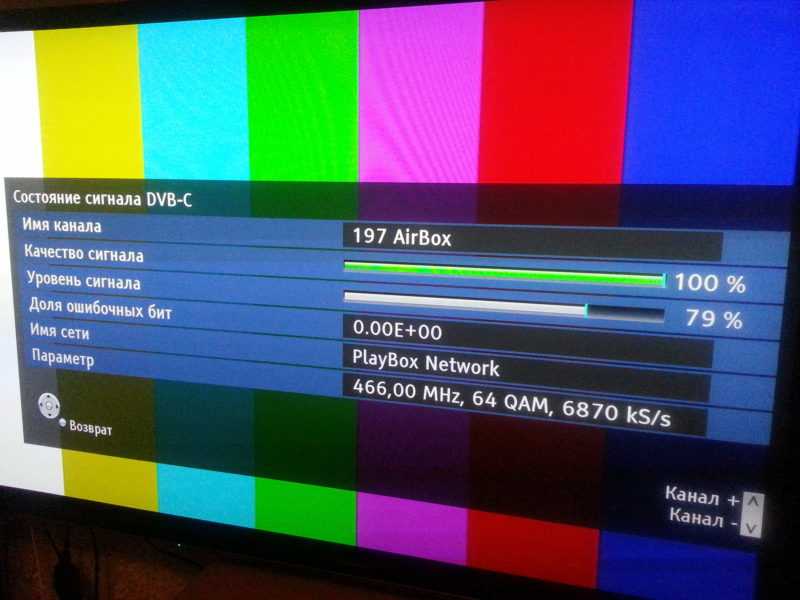
При нажатии на кнопку « INFO » в правом углу экрана появляются две индикаторные полоски с процентными показателями. Верхняя показывает уровень сигнала, нижняя — его качество. Если уровень сигнала ниже 50%, следует позаботиться об увеличении мощности входного сигнала. Достигают этого следующим образом:
- направляют приёмное устройство на другой ретранслятор;
- устанавливают антенну на высокую мачту;
- покупают активную антенну с мощным усилителем.
Как настроить сдвиг во времени?
Опция Time Shifting, если вы разобрались, что же это, в любом телевизоре будет работать только при наличии носителя объемом от 500 Мб в USB-разъеме.
Алгоритм настройки
Чтобы использовать расширенную паузу, требуется правильно ее настроить. Пользователю необходимо:
- Нажать кнопку Меnu на пульте ДУ.
- Войти в меню приставки.
- Нажать на пиктограмму Настройки, которая находится внизу, вверху или сбоку экрана.
- Войти в подпункт Настройки записи и нажать ОК на пульте.
- В окне Настройки записи установить нужные параметры и снова нажать ОК на пульте.
Важно! Объем памяти до 500 Мб ограничивает временные рамки сдвига. Опция поддерживается 200 кабельными каналами. Опция поддерживается 200 кабельными каналами
Опция поддерживается 200 кабельными каналами
Использование в момент просмотра
Для остановки в процессе любого кадра фильма или программа Таймшифт работает следующим образом:
- Нажатие кнопки Freeze или другой на пульте ДУ.
- Выведение на дисплей информации о включении Timeshift.
- «Заморозка» картинки.
- Выход из режима — клавиша Exit, после нажатия на которую появляется уведомление об остановки.
Важно! При подключенной опции на одном канале перейти на следующий невозможно
Как сделать запись на USB?
Запись на накопителе — флешке или винчестере, интегрированным со спутниковым ресивером осуществляется так:
- Просмотреть, есть ли важные файлы на накопителе, переместить их в другое место.
- Подключить флешку либо жесткий диск к порту.
- Активировать ресивер.
- Зайти в меню (MENU), выбрать раздел «Конфигурация» и подраздел «Настройки записи».
- Выбрать порты «Устройство», потом «Тайм Шифт» и «Устройство записи».
- Выйти из раздела «Настройки записи».
- Зайти в раздел «Утилиты», выбрать подраздел «Накопители».
- Выбрать тип файловой системы — NTFS, JFS, FAT32.
- Отформатировать флешку или диск.
- Сделать запись канала, по таймеру, при помощи программного гида EPG.
Для старта нажать кнопку ДУ с красной точкой (Recording).

Запись телепрограмм на флешкуВажно! Время по умолчанию — 120 мин, но его можно регулировать курсорными клавишами. EPG-запись начинается с момента включения и до конца фильма или программы